מערכות מיקוד המבט של טובי (Tobii PCeye mini), הכוללת מצלמה ותוכנה, עברה שינוי משמעותי בממשק המשתמש שלה. עכשיו ישנן שלוש רמות שונות, המתאימות לאנשים עם יכולות שונות. הרמה האמצעית, היא מה שהכרנו והשתמשנו עד היום. שלושת ממשקי התוכנה מציעים פתרונות נבדלים ביכולת השליטה בעכבר ובאופן הכיול של פרופיל המשתמש במערכת. הכרות עם שלושת הממשקים תאפשר התאמה מיטבית של הממשק ליכולות ולצרכים של המשתמש. כל הממשקים מאפשרים עבודה יעילה ונוחה עם תוכנת התקשורת התומכת והחליפית המתורגמת לעברית וערבית (Grid 3).
הרמה הראשונה והרמה השלישית, מביאות עימן בשורה עבור משתמשים צעירים או שאינם אורייניים דיגיטלית (רמה אחת) ועבור משתמשים השולטים בהפעלת מחשב בסביבת חלונות (רמה שלישית). עם החידושים הללו ניתנת היכולת לבחירה בין שלוש רמות הממשק השונות. כתוצאה מכך מגיע גם הצורך להעריך במדויק יותר את יכולותיו וצרכיו של המשתמש, מכיוון שבזמן שפונים לסל הבריאות ומבקשים לספק בעבור משתמש את מערכת מיקוד המבט, צריך להכריע איזו רמה מתאימה ביותר. כמובן, שבחירת הרמה, משפיעה על המחיר שישלם משרד הבריאות עבור רכיב התוכנה (הממשק).
הרמה עליה נרחיב את הדיון, היא הרמה הראשונה, אותה אנו מוצאים כיעילה עבור משתמשים צעירים ו/או מתחילים, ולאלו שמשתמשים במערכת בעיקר כאמצעי תת"ח ושאינם אורייניים מבחינה טכנולוגית (זקוקים לתיווך בשימוש במערכת מיקוד מבט מבחינת הפעלתה ומעבר בין תוכנות ואתרים).
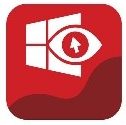 רמה ראשונה: Gaze point
רמה ראשונה: Gaze point
זוהי הרמה המתאימה למשתמשים מתחילים. ברמה זו ניתן לשלוט בעכבר ולהזיז את הסמן לכל מקום על גבי המסך ולבחור (הפעולה המדמה לחיצה על המקש השמאלי של העכבר).
הממשק כולל 4 לחצנים בסיסיים. הוא נוח מאוד לשימוש ומקל מאוד על השימוש במערכת- משלב הכיול ועד השימוש במצלמה באופן יומיומי. ניתן להעלים את סמן העכבר בלחיצה אחת פשוטה ולבטל את האפשרות ללחיצה על המקש השמאלי. כמו כן, ניתן להפעיל ולהפסיק את השימוש בממשק המצלמה בלחיצה פשוטה- זהו שידרוג משמעותי, לכל מי שהסתבך בעבר עם הממשק הקודם (בעיקר במעבר בין תוכנת התת"ח שיש לה הגדרות מיקוד מבט משלה, לבין אתרי אינטרנט עם משחקים, הדורשים את הגדרות מיקוד המבט של המצלמה).
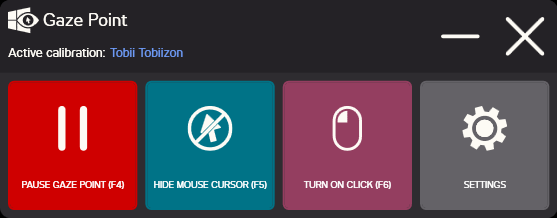
בהשוואה למערכת ההפעלה הקודמת, ניתן לומר שזהו שיפור משמעותי עבור אנשים שאינם זקוקים עדיין למערכת המאפשר שליטה מלאה בWindows. השליטה המלאה אמנם מביאה עימה מגוון רחב של אפשרויות והתאמות נוספות, אך עבור אלו שאינם זקוקים לכך, היא יכולה להעמיס על תהליך ההתאמה ואף לסרבל את השימוש בשל קושי בהתמצאות בין מגוון האפשרויות.
בשימוש במסגרות היום שלנו, אנו רואים שרמה זו מתאימה למשתמשים רבים בתחילת הדרך ובודאי לקטנטנים שעדיין אינם זקוקים לשליטה מלאה במחשב. הממשק הפשוט, מוריד את הסיכוי לתקלות וכך השימוש במערכת יותר פשוט לאנשי הצוות השונים בגן. הטמעת השימוש פשוטה יותר ואנו חווים פחות "תקלות" בשימוש היומיומי בגן. כמו כן, ממשק זה מותאם מבחינה עיצובית למשתמשי מיקוד מבט ועל כן, המשתמש עצמו יכול לכייל את המערכת בקלות ובמהירות.
החיסרון המשמעותי מבחינתנו ברמה זו, היא שלא ניתן להשאיר את חלון המעקב אחר תנועות העיניים פתוח לאורך כל השימוש. אמנם, בתוכנה כמו ה- Grid 3, יש אפשרות ליצור תא מיוחד העוקב אחר תנועות האישונים, ולכן זוהי אינה בעיה כאשר משתמשים בתוכנת התת"ח. אבל, כאשר יוצאים מתוכנת התת"ח ומעוניינים לגשת למשחקי מיקוד מבט באתרים ובתוכנות שונות, חסרה לנו מאוד האפשרות לעקוב אחר תנועות האישונים, בטח כאשר משתמש נמצא בתחילת הדרך ואנו רוצים למנוע תסכולים בשימוש במערכת…
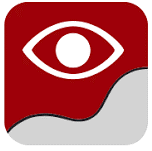 רמה שניה: Gaze interaction
רמה שניה: Gaze interaction
הרמה השניה היא הממשק שהיה קיים עד היום וקיימות בו שתי גישות לשליטת עכבר: Mouse Emulation ו- Gaze Selection. כל אחת מהן מאפשרת רמת שליטה שונה במרחבי מערכת ההפעלה של המחשב. בהשוואה לרמה הראשונה, המרחב בו המשתמש עצמאי, התרחב משמעותית- יש אפשרות למעבר בין תוכנות לאתרים ובין מסמכים לתיקיות. החיסרון המשמעותי הוא שכיול המערכת והתאמתה למשתמש מורכב יותר בהשוואה לרמה הראשונה. באופן עקרוני, משתמש מיומן יכול לכייל את המערכת בעצמו, אולם הממשק לא מותאם באופן ייחודי למשתמש מיקוד מבט ויש בו צורך ללחוץ על מקשים קטנים, ולכן יכול להיות מסורבל למשתמש עצמו. בדר"כ, משתמשים נאלצים לסמוך על שותף תקשורת לכיול המערכת. גם כאן, דרך תוכנת התת"ח ה- Grid 3 ניתן לבצע כיול עצמאי. אם כן, החיסרון המשמעותי ברמה זו הוא הממשק המיושן יחסית והסרבול של ההגדרות. היתרון המשמעותי – שליטה כמעט מלאה ברוב הפונקציות של Windows למשתמש מיומן. יתרון נוסף הוא ההיכרות המקדימה. הרי אנחנו כבר שנים משתמשים בממשק זה ולכן כבר יודעים בדר"כ איך לפתור תקלות שכיחות 🙂 אהה, וכמובן יש פה את האפשרות האהובה עלינו כל כך- השארת חלון המעקב אחר תנועות האישונים פתוח לאורך כל השימוש!
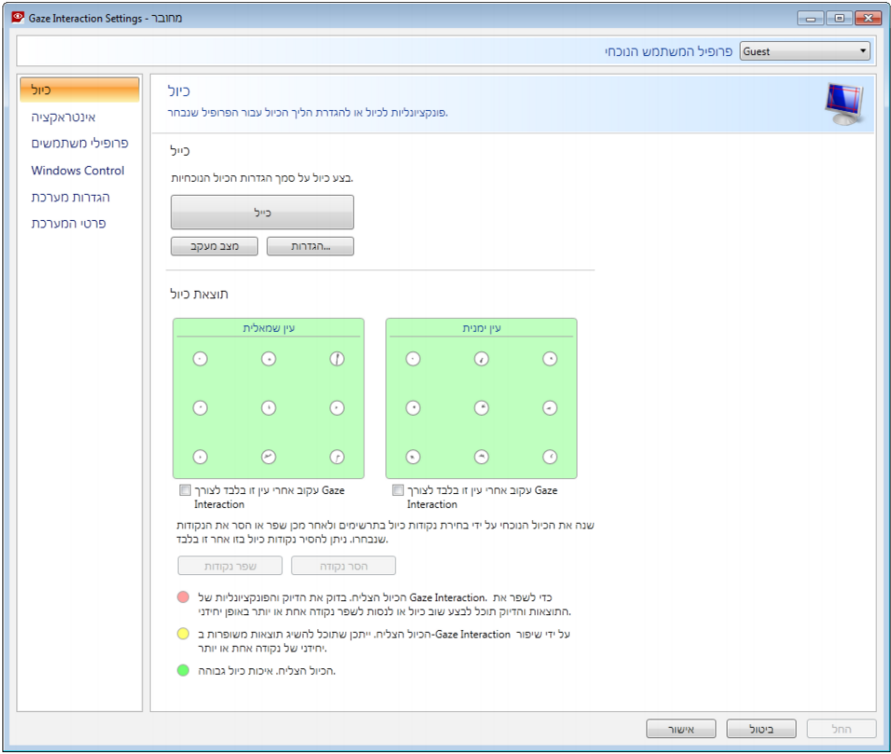
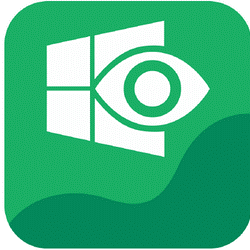 רמה שלישית: Windows Control 2
רמה שלישית: Windows Control 2
הרמה השלישית מביאה ממש בשורה עבור משתמשי מיקוד מבט עם אוריינות דיגיטלית, המסוגלים לתפעל את המערכת באופן המאפשר שליטה מלאה בסביבת חלונות 10.
הממשק ועיצובו מותאמים מלכתחילה להפעלה על ידי משתמשי מיקוד מבט, ללא צורך בתיווך של אדם חיצוני (למעט הנחת המחשב מול המשתמש, בזוית הנכונה והפעלתו). המשתמש יכול בנוסף לשימוש היומיומי גם להתאים את המערכת ולכיילה וכך מתאפשרת יותר עצמאות בשימוש במערכת.
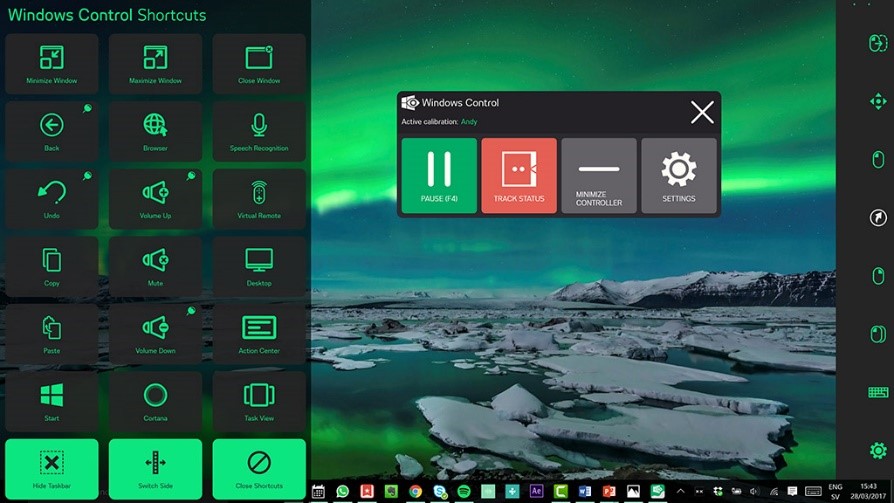
בעצם, ברמה זו, השימוש כולו יכול להיות מנוהל ע"י המשתמש עצמו. כל פקודות העכבר עובדות ויש שליטה מלאה על כל פקודות Windows. כמו כן, יש פקודות Windows בגישה ישירה, המאפשרות שימוש יעיל ונוח יותר, כגון: פתיחת דפדפן, ביטול, שינוי גודל חלון וסגירה, העתק, הדבק, שליטה על עוצמת הקול ועוד (כ- 21 פקודות). יש אפשרות למחוות מותאמות אישית ומקלדת מונגשת.
השוואה בין הרמות:
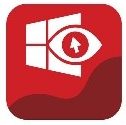 |
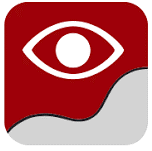 |
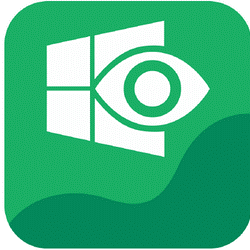 |
||
| רמה ראשונה: Gaze Point | רמה שניה: Gaze Interaction | רמה שלישית: Windows Control 2 | ||
| . | . | . | ||
| יכולת עצמאית של המשתמש לכייל את מדידת עיניו ללא סיוע | ביצוע כיול בעזרת שותף תקשורת (בשל מותאמות הממשק) | יכולת עצמאית של המשתמש לכייל את מדידת עיניו ללא סיוע | ||
| . | . | . | ||
| שימוש מלא בתוכנת תקשורת תומכת וחליפית | שימוש מלא בתוכנת תקשורת תומכת וחליפית | שימוש מלא בתוכנת תקשורת תומכת וחליפית | ||
| . | . | . | ||
| שליטה בסיסת בעכבר המחשב, הכוללת הנעת הסמן ולחצן שמאלי בלבד | 2 ממשקי שליטה בעכבר המחשב
האחד כולל הפעלה מלאה של כל פקודות העכבר (לחצן שמאלי, ימני, נעילה, גלילה ומקלדת וירטואלית) וממשק שני המותאם להפעלת תנועת הסמן בלבד |
|
שליטה מלאה בעכבר המחשב (לחצן שמאלי, ימני, נעילה, גלילה ומקלדת וירטואלית) סרגל שליטה במערכת החלונות הכולל אפשרויות, דוגמת שליטה על עוצמת השמע, תאורה, הקטנה והגדלת חלונות, ממשק פשוט לבקרת סביבה (תלוי רכיב חומרה נוסף) ועוד |
בשלוש הרמות המתוארות מעלה, עדיין קיימת בעיה מבחינת עצמאות המשתמש בהדלקת המחשב וכיבויו. על מנת להדליק את המחשב, או בכדי לצאת ממצב "שינה", יש צורך בשותף תקשורת. הפתרון הקיים היום, אשר עשוי לתת מענה חלקי לנושא, הוא סיוע של תוכנת התת"ח ה- Grid 3 המאפשרת בניית לוח ייעודי למצב שינה (החשכת המסך). הלוח מעביר את המחשב למצב שינה ויופעל לאחר מיקוד המבט לפרק זמן שהוגדר מראש (לדוגמא, מבט רציף של 5 שניות). כמובן, לשם כך יש צורך בתוכנת ה- Grid 3 והמחשב צריך להישאר מחובר תמיד לשקע חשמל.
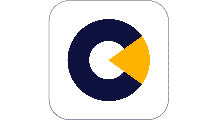 Computer Control
Computer Control
פתרון לבעיה הנ"ל קיים במוצרים ייעודיים לתת"ח הכוללים חומרה (מחשב) ותוכנה. לאחרונה, נחשפנו למוצר כזו מבית Tobii, סדרת ה- I-series.

I series
מחשבי ה- I-series כוללים חומרה (מחשב ומצלמה) ותוכנה (ממשק מיקוד מבט) ביחד. זהו מחשב המשולב במצלמה, ייעודי למיקוד מבט. אמנם, גם פה יש צורך להדליק את המחשב על ידי לחצן בהדלקה הראשונית (המחייב שותף תקשורת), אך המחשב יכול להיות במצב "שינה" ועדיין לקלוט את תנועת האישונים של המשתמש ולהוציא את המחשב ממצב שינה וכך לאפשר שימוש רציף עד לביצוע האתחול הבא.
יש למחשב הזה יתרונות הנגשה רבים- החדשני והמשמעותי ביותר הוא חלון המסר האחורי. חלון המסר מציג למי שיושב מול המשתמש את שורת המסר. באופן הזה, שותפי השיחה אינם נדרשים להביט במסך או להמתין להשמעה אלא רואים בזמן אמת את בחירת המסרים של המשתמש בעת הישיבה מולו. כך נוצר שיח הדומה ברמה מרבית לשיח בין שותפים, שמדברים אחד מול השני וכך גם נמנעת ההצצה של אנשים מאחורי הגב כשמשתמש התת"ח מקליד את המסר אותו הוא רוצה לומר…
יתרון נוסף, שאנו מקווים לראות בעתיד גם בממשקים נוספים, הוא תהליך הבחירה בשליטה על ממשק העכבר (קליק שמאלי). תהליך זה עבר מהפך מהותי ובמערכת זו, אינו נסמך על השהיית המבט כמו בשיטות המוכרות לנו עד היום.
מוזמנים לצפות בשיטת הבחירה בסרטון הבא:
נשמח לשמוע מכם על ההתנסות שלכם עם הממשקים החדשים והישנים של טובי…



כתיבת תגובה